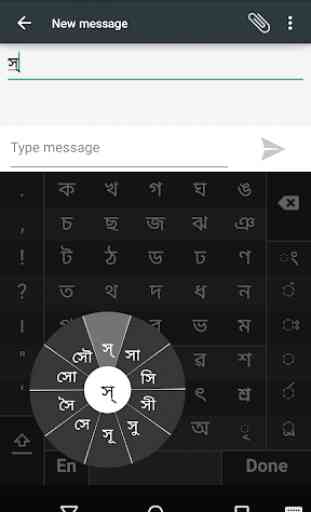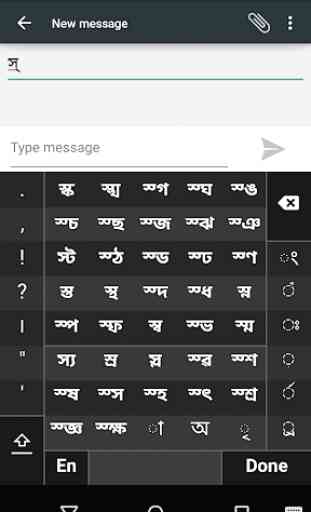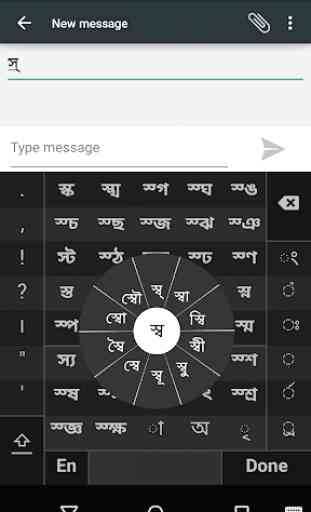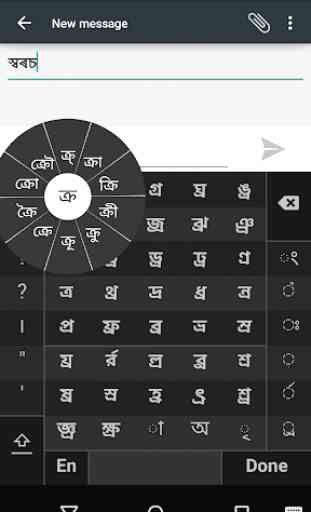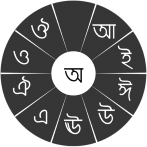Swarachakra Asomiya Keyboard
"আলি কাটি জালি দিম,
চামৰ পীৰা পাৰি দিম,
তাতে বহি ৰ'দ দে ".
Se il dispositivo in grado di visualizzare questa frase in assamese perfettamente, quindi il dispositivo supporta assamese e Swarachakra dovrebbe anche funzionare bene. Se non si vede alcun testo, o se alcune delle parole non sono corretti, Swarachakra potrebbe non funzionare bene.
Swarachakra Asomiya (স্বৰচক্ৰ অসমীয়া) è una tastiera touch-screen per l'inserimento di testo in assamese. (Swarachakra è disponibile anche in Hindi, Marathi, gujarati, Telugu, Kannada, Malayalam, Odia, punjabi, Konkani, Bengali e Tamil). Swarachakra usa un disegno ordinato logicamente basato sulla struttura della sceneggiatura assamese. Esso visualizza le consonanti in sequenza in base alla struttura logica di sceneggiatura assamese, foneticamente raggruppati e disposti in una griglia simile a quelle che si trovano nella maggior parte dei libri di testo scolastici.
Digitando con Swarachakra
In assamese, abbiamo spesso bisogno di digitare una combinazione di un consonante ( ধ ) ed un Matra ( ো ) come ধ + ো > = ধো . Quando si tocca una consonante, un chakra con combinazione di consonanti e 10 matras frequenti apre ( ধা, ধি, ধী, ধু, ধূ, ধে, ধৈ, ধো, ধৌ .. ). Il chakra dà un'anteprima delle possibili combinazioni di caratteri. Per selezionare una combinazione, si fa scorrere lo stilo o il dito verso di esso.
Digitando congiunti come ক্রি, ষ্থ, চ্য় è particolarmente difficile per la maggior parte delle persone. Swarachakra rende facile. Prima toccare la prima parte della combinazione e seleziona la Halant dal chakra ( স + ् ). Swarachakra poi mostra un'anteprima di tutti i possibili congiunti che iniziano con quella consonante ( স + ् + থ = স্থ ; চ + ् + য় = চ্য় , ecc). Se avete bisogno di aggiungere una Matra, selezionarlo dal nuovo chakra come in precedenza ( স্থা, স্থি, স্থী, স্থু, স্থূ ... ).
Per digitare un rafar ( র্থ ), un rashtrachinha ( ত্র ) o un nukta ( ড় , খ় ), selezionare prima il tasto corrispondente dai tasti più a destra in basso, e quindi digitare come al solito.
Completa vocali ( অ আ ই ঈ উ ঊ এ ঐ ও ঔ ) appaiono in un chakra parte in basso a destra. Le vocali meno d'occasione e matras sono accanto ad essa ( ঽ ৎ ৃ ঋৄ ৄ ৠ ৢ ঌ ৣ ৡ ). Numeri, simboli e caratteri utilizzati raramente appaiono su un turno. Si potrebbe anche passare alla tastiera QWERTY temporaneamente per inserire caratteri inglesi.
Installazione Swarachakra
In primo luogo, installare Swarachakra Asomiya facendo clic sul pulsante "Installa" di cui sopra.
Successivamente, è necessario per "consentire", la tastiera. Per attivare, "Impostazioni" aperti, selezionare "Lingua e immissione" e selezionare la casella di fronte a স্বৰচক্ৰ অসমীয়া (Swarachakra Asomiya) nella sezione "Metodi della tastiera e di input".
Infine, fare clic sull'opzione "Default" nella sezione "Metodi input da tastiera e", e selezionare স্বৰচক্ৰ অসমীয়া (Swarachakra Asomiya) come la tastiera di default. (Ci dispiace, ma è così che funziona Android)
NOTA: Swarachakra è stato progettato per Android 4.0 (ICS) in poi. Non funziona in questo momento su versioni precedenti, perché non hanno il supporto Unicode.
চামৰ পীৰা পাৰি দিম,
তাতে বহি ৰ'দ দে ".
Se il dispositivo in grado di visualizzare questa frase in assamese perfettamente, quindi il dispositivo supporta assamese e Swarachakra dovrebbe anche funzionare bene. Se non si vede alcun testo, o se alcune delle parole non sono corretti, Swarachakra potrebbe non funzionare bene.
Swarachakra Asomiya (স্বৰচক্ৰ অসমীয়া) è una tastiera touch-screen per l'inserimento di testo in assamese. (Swarachakra è disponibile anche in Hindi, Marathi, gujarati, Telugu, Kannada, Malayalam, Odia, punjabi, Konkani, Bengali e Tamil). Swarachakra usa un disegno ordinato logicamente basato sulla struttura della sceneggiatura assamese. Esso visualizza le consonanti in sequenza in base alla struttura logica di sceneggiatura assamese, foneticamente raggruppati e disposti in una griglia simile a quelle che si trovano nella maggior parte dei libri di testo scolastici.
Digitando con Swarachakra
In assamese, abbiamo spesso bisogno di digitare una combinazione di un consonante ( ধ ) ed un Matra ( ো ) come ধ + ো > = ধো . Quando si tocca una consonante, un chakra con combinazione di consonanti e 10 matras frequenti apre ( ধা, ধি, ধী, ধু, ধূ, ধে, ধৈ, ধো, ধৌ .. ). Il chakra dà un'anteprima delle possibili combinazioni di caratteri. Per selezionare una combinazione, si fa scorrere lo stilo o il dito verso di esso.
Digitando congiunti come ক্রি, ষ্থ, চ্য় è particolarmente difficile per la maggior parte delle persone. Swarachakra rende facile. Prima toccare la prima parte della combinazione e seleziona la Halant dal chakra ( স + ् ). Swarachakra poi mostra un'anteprima di tutti i possibili congiunti che iniziano con quella consonante ( স + ् + থ = স্থ ; চ + ् + য় = চ্য় , ecc). Se avete bisogno di aggiungere una Matra, selezionarlo dal nuovo chakra come in precedenza ( স্থা, স্থি, স্থী, স্থু, স্থূ ... ).
Per digitare un rafar ( র্থ ), un rashtrachinha ( ত্র ) o un nukta ( ড় , খ় ), selezionare prima il tasto corrispondente dai tasti più a destra in basso, e quindi digitare come al solito.
Completa vocali ( অ আ ই ঈ উ ঊ এ ঐ ও ঔ ) appaiono in un chakra parte in basso a destra. Le vocali meno d'occasione e matras sono accanto ad essa ( ঽ ৎ ৃ ঋৄ ৄ ৠ ৢ ঌ ৣ ৡ ). Numeri, simboli e caratteri utilizzati raramente appaiono su un turno. Si potrebbe anche passare alla tastiera QWERTY temporaneamente per inserire caratteri inglesi.
Installazione Swarachakra
In primo luogo, installare Swarachakra Asomiya facendo clic sul pulsante "Installa" di cui sopra.
Successivamente, è necessario per "consentire", la tastiera. Per attivare, "Impostazioni" aperti, selezionare "Lingua e immissione" e selezionare la casella di fronte a স্বৰচক্ৰ অসমীয়া (Swarachakra Asomiya) nella sezione "Metodi della tastiera e di input".
Infine, fare clic sull'opzione "Default" nella sezione "Metodi input da tastiera e", e selezionare স্বৰচক্ৰ অসমীয়া (Swarachakra Asomiya) come la tastiera di default. (Ci dispiace, ma è così che funziona Android)
NOTA: Swarachakra è stato progettato per Android 4.0 (ICS) in poi. Non funziona in questo momento su versioni precedenti, perché non hanno il supporto Unicode.
Categoria : Comunicazione

Ricerche associate